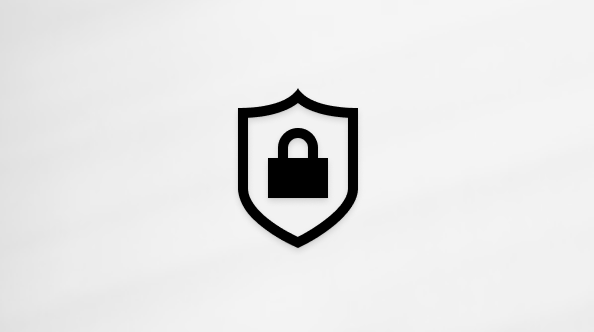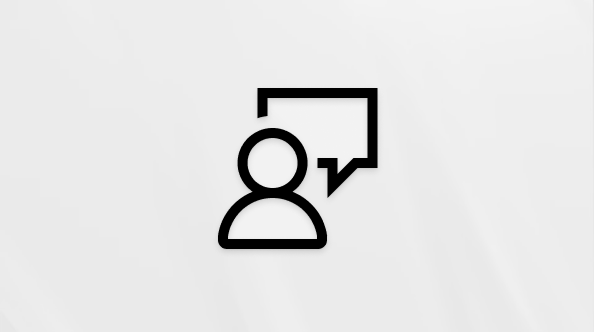Kun Teamsin tehtäväpalkin kuvakkeessa näkyy punainen numeroinen ympyrä, keskusteluissa ja tiimeissä on lukematonta tai näkymätöntä toimintaa. Tätä kutsutaan merkkien määräksi, ja se voi auttaa sinua pysymään ajan tasalla tärkeimmistä keskusteluistasi ja toiminnoistasi.
Tässä artikkelissa kerrotaan, mistä tehtäväpalkin merkkinumerot ja sovelluskuvakkeet tulevat, miten ne lasketaan ja miten voit tyhjentää tai hallita niitä.
Mitä merkkien määrä edustaa?
Teamsin tehtäväpalkin kuvakkeessa näkyvä merkkien määrä on summa Keskustelu -
Erittely sovelluksen mukaan
-
Keskustelu
-
Lisää +1 jokaista kahdenkeskistä keskustelua, ryhmäkeskustelua tai kokouskeskustelua varten.
-
Mykistetyt keskustelut eivät vaikuta merkkien määrään.
-
Määrä tyhjennetään, kun keskustelu avataan tai merkitään luetuksi.
-
Lisää +1 kullekin kanavalle, jossa on lukematon henkilökohtainen @mention tai lukematon tunniste @mention.
-
Määrä tyhjennetään, kun kanava avataan tai @mention luetaan.
-
Jos sinulla on keskustelu
-
Toiminnan
-
Näyttää edellisen käyntisi jälkeen käytettyjen uusien aktiviteettikohteiden määrän.
-
Luku tyhjennetään, kun siirryt toimintosovellukseen.
-
Merkkien määrän poistaminen
Voit tyhjentää merkkien määrän monella tavalla:
-
Lue viestit.
-
Avaa lukemattomat keskustelut tai kanavat ja tyhjennä niiden määrä.
-
Maininnat voidaan poistaa seuraavasti:
-
Avaa kanavan suoraan.
-
Siirryt maininnat- tai Tunnistemaininnat-näkymään keskusteluluettelon yläosassa ja luet kaikki maininnat.
Vihje: Luettelon yläreunassa olevien suodattimien avulla voit helposti löytää infopistemäärään sisältyvät kohteet.
-
-
-
Merkitse kaikki luetuiksi.
-
Valitse keskustelu- tai kanavaluettelon yläreunassa Lisää vaihtoehtoja
-
Tämä poistaa kaikki lukemattomat ilmaisimet ja palauttaa merkkien määrän.
-